Vô hiệu hóa các Service chạy ngầm có làm tăng tốc Windows?
Windows và các ứng dụng phần mềm đã được cài đặt dù ít hay nhiều cũng chạy rất nhiều các dịch vụ (Service) ngầm trong nền hệ thống. Hầu hết các Service này đều cần thiết cho hệ điều hành hoặc các giúp ít cho các ứng dụng khi làm việc nhưng không phải là tất cả.

Bên cạnh các Service được xem là quan trọng thì cũng có một số được xem là không cần thiết và việc duy trì nó chạy ngầm trong nền cũng “góp phần” chiếm dụng khá nhiều bộ nhớ RAM, CPU, cũng như làm cho máy tính khởi động chậm. Chính vì vậy, nếu như cắt giảm số lượng dịch vụ không cần thiết, bạn có thể giải phóng ít nhiều tài nguyên hệ thống, giúp thiết bị được tăng tốc.
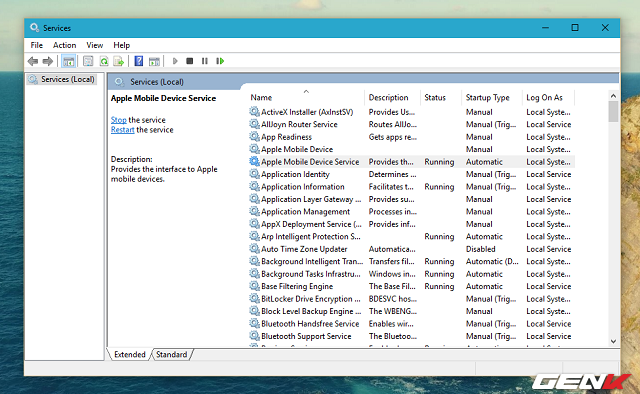
Việc vô hiệu hóa các Service có thực sự làm tăng tốc máy tính?
Về cơ bản thì có lẻ đây là một điều hoàn toàn đúng, nhưng đó là vào “cái thời” của khoảng hơn 10 năm về trước. “Thời” ở đây là “thời đại” của Windows XP với “chỉ số” RAM là 128MB. Do đó, vào thời gian này các bài viết thủ thuật về cách làm thế nào để máy tính “chạy êm chạy mượt” được khá nhiều người quan tâm, và phần lớn chúng đều nói về việc làm thế nào để “giảm tải” cho bộ nhớ RAM.
Chính vì vậy, nếu như cắt giảm số lượng các Service không cần thiết, bạn có thể giải phóng ít nhiều tài nguyên hệ thống, giúp thiết bị được tăng tốc.
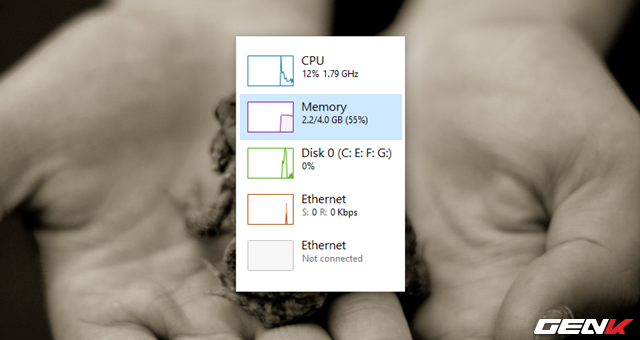
Nhưng đó là vào thời gian trước. Còn giờ đây, hầu hết PC và laptop đều được trang bị cấu hình rất tốt với bộ nhớ RAM lúc nào cũng hơn 2GB, cũng như ổ cứng được nâng cấp từ HDD lên SSD, góp phần làm cho mọi tiến trình trên Windows đều trở nên nhanh hơn. Do đó, thật không khó để khởi động Windows chỉ trong vài giây đồng hồ phải không?
Việc vô hiệu hóa các Service có ảnh hưởng đến hệ thống Windows hay không?
Một số Service không đơn thuần chỉ là chức năng được thêm vào hệ thống. Chúng có thể là một tính năng cốt lõi của Windows. Và việc vô hiệu hóa chúng sẽ khiến máy tính có thể gặp phải một số vấn đề khá tồi tệ, thậm chí Windows dừng hoạt động. Do đó, bạn cần tìm hiểu kĩ các Service này trước khi quyết định vô hiệu hóa nó.
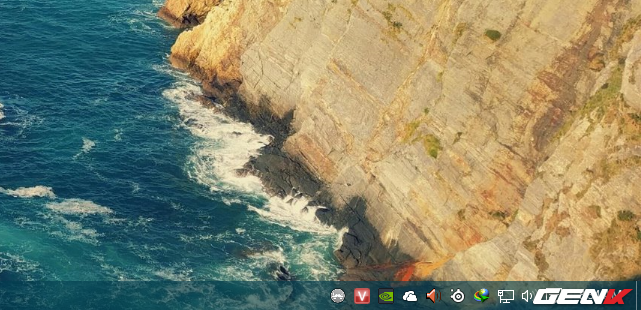
Ví dụ điển hình cho việc vô hiệu hóa nhầm là Windows Audio (mmcss.dll), nếu bạn vô hiệu hóa nó máy tính sẽ không thể phát bất kỳ âm thanh nào. Hoặc nếu bạn vô hiệu hóa Windows Installer (msi.dll), bạn sẽ không thể nào cài đặt các gói cài đặt có định dạng tập tin là .msi.
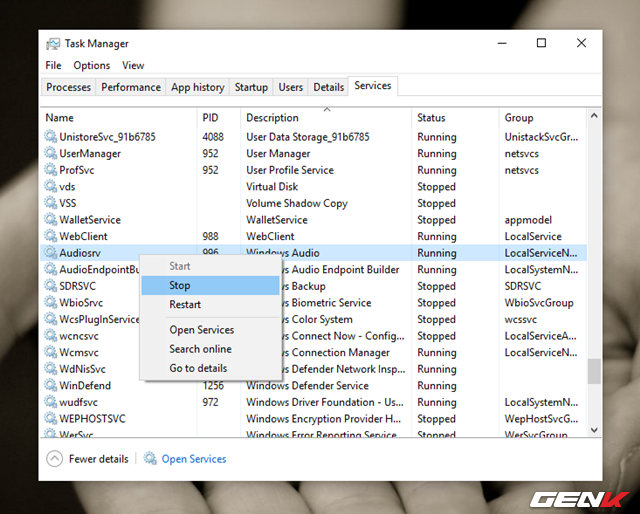
Nhìn chung thì Windows đã được thiết lập đủ “thông minh” để xử lý các dịch vụ, và không có lý do nào để người dùng Windows thực hiện một số thủ thuật liên quan đến việc vô hiệu hóa các Service hệ thống. Nhưng nếu bạn đã nắm được các Service nào là cần thiết và Service nào không cần thiết thì việc vô hiệu hóa các Service “ăn,ở không” có thể giúp bạn tối ưu lại bộ nhớ RAM và CPU để tập trung cho các tác vụ khác.
Mặc định, bạn có thể sử dụng Task Manager hoặc Windows Services để vô hiệu hóa các Service nhưng nếu bạn muốn có một thông tin cụ thể hơn về Services mình sắp làm việc thì ứng dụng Windows Service Panel sẽ giúp bạn.
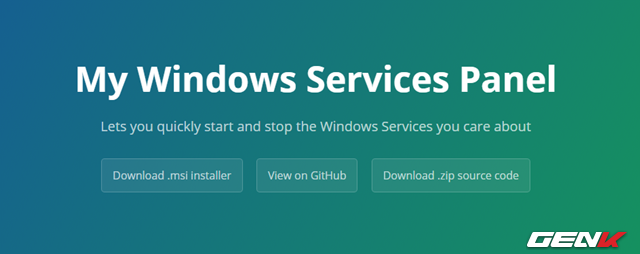
Windows Service Panel là ứng dụng mã nguồn mở được cung cấp hoàn toàn miễn phí giúp người dùng đơn giản hơn trong việc vô hiệu hóa các Service không cần thiết trên hệ điều hành Windows.
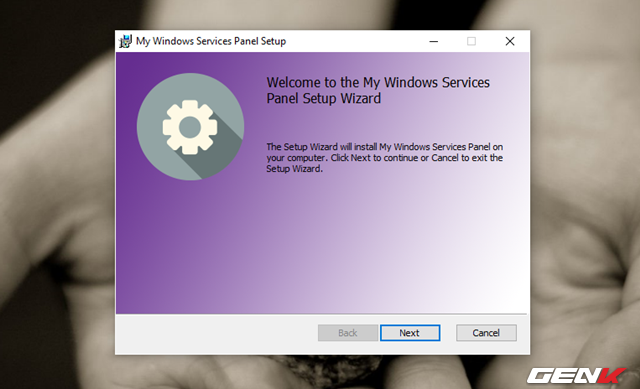
Quá trình cấu hình cài đặt của Windows Service Panel khá đơn giản và không chứa bất kỳ “thành phần” nào kèm theo.
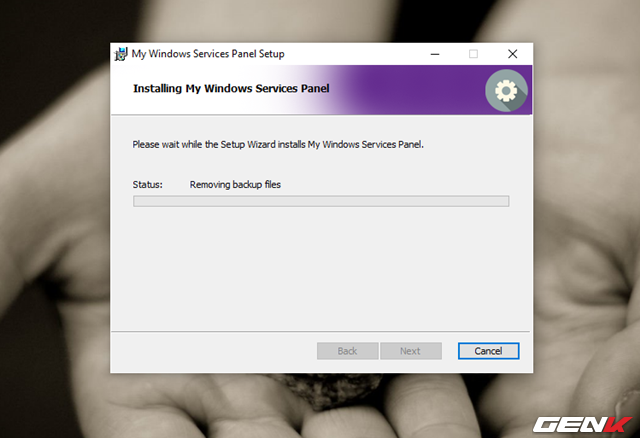
Mặc định Windows Service Panel sau khi cài đặt sẽ không tạo bất kì shortcut nào ở màn hình desktop nên bạn hãy truy cập vào menu Start để khởi động nó lên.
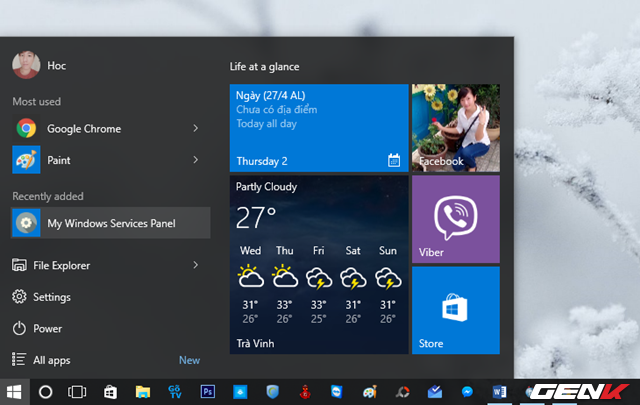
Ở giao diện đầu tiên, bạn sẽ không thấy tùy chọn Service nào, đơn giản là nếu Windows bạn có chạy các dịch vụ liên quan đến quản lý server thì nó sẽ được liệt kê “ưu tiên” ở đây. Để truy cập vào các tùy chọn Service khác, bạn hãy nhấn vào biểu tượng hình “bánh răng”.
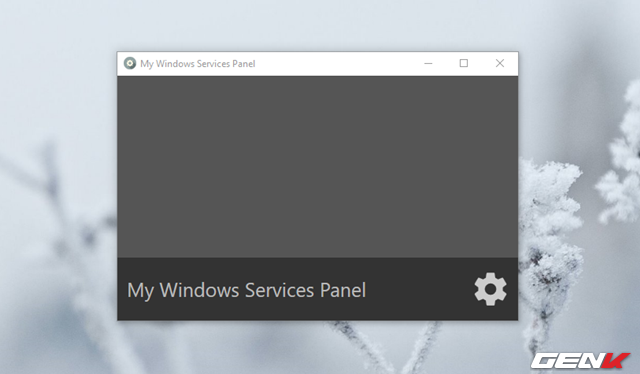
Sau vài giây, Windows Service Panel sẽ liệt kê danh sách các Service của Windows với tên gọi, tình trạng và khả năng khởi động cùng Windows để bạn có thể nhanh chóng nắm bắt được toàn bộ các Service đang và ngưng hoạt động.
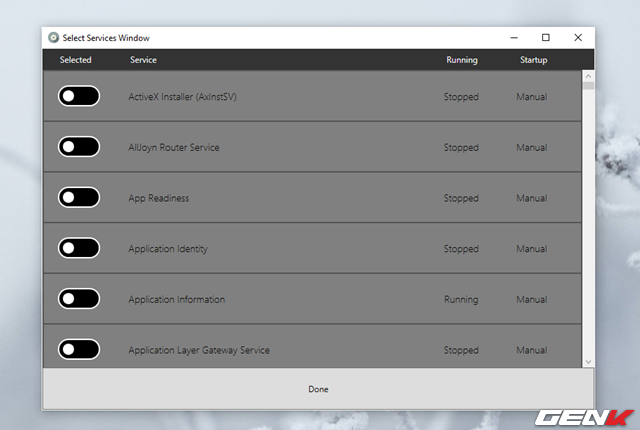
Nhờ vào khả năng liệt kê tên chính xác của Service mà bạn có thể hiểu rõ đâu là Service của ứng dụng phần mềm và đâu là Service của hệ thống. Từ đó có thể tiến hành vô hiệu hóa các Service không cần thiết chỉ bằng cách gạt sang OFF ở tên của Service.
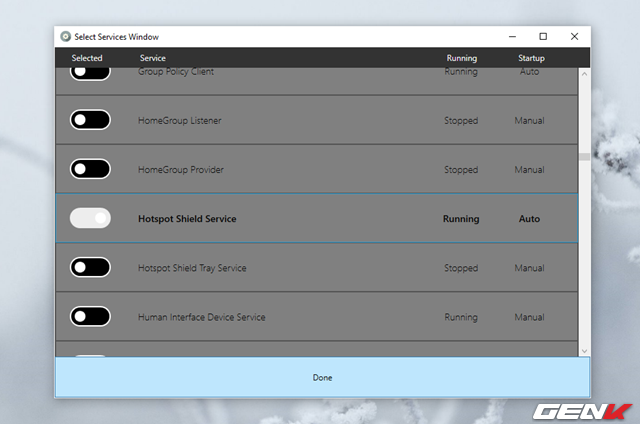
Khi đã thực hiện xong thao tác, bạn chỉ việc nhấn vào Done và khởi động lại Windows là xong.
NỔI BẬT TRANG CHỦ

Sự thật từ nghiên cứu khoa học: Chơi trò chơi điện tử có ảnh hưởng bất ngờ đến chỉ số IQ của trẻ em!
Trò chơi điện tử từ lâu đã là chủ đề gây tranh cãi khi nhắc đến ảnh hưởng của chúng đối với trẻ em. Trong khi nhiều ý kiến chỉ trích việc chơi game có thể gây hại cho sự phát triển trí não, thì một nghiên cứu khoa học đã mang đến cái nhìn khác biệt, cho thấy mối liên hệ tích cực giữa việc chơi game và sự gia tăng trí thông minh ở trẻ nhỏ.

Trải nghiệm game trên Mac mini M4 Pro: Cậu bé tí hon bước ra biển lớn gaming
